win11文件图片不显示怎么办
更新时间:2024-05-08 09:54:05作者:jiang
Win11系统作为微软推出的最新操作系统,其界面设计和功能优化都备受用户关注,有时候在使用Win11系统时,可能会遇到文件夹中的图片不显示或者预览图显示异常的问题。这种情况给用户带来了困扰,影响了正常的文件查看和操作。当出现Win11文件夹图片不显示的情况时,我们该如何解决呢?接下来我们将介绍几种可能的解决方法。
Win11文件夹预览图不显示的解决方法
1、首先我们任意进入一个文件夹,然后选择右上角的三个点的图标。
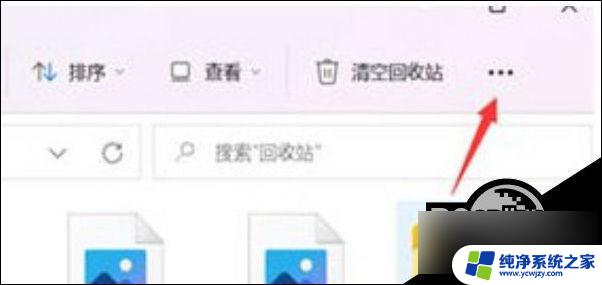
2、接下来我们选择菜单中的选项。
3、这时我们取消勾选始终显示图标,不显示缩略图,然后点击应用选项。
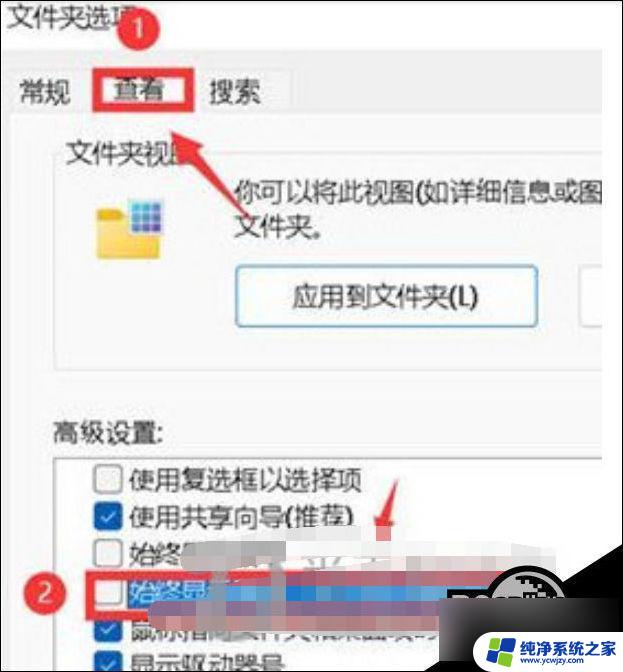
4、最后返回到文件夹,所有图片都显示为缩略图啦。
以上就是关于win11文件图片不显示的解决方法,如果您遇到相同情况,可以按照以上步骤进行解决。
- 上一篇: win11重启三次
- 下一篇: 笔记本wifi图标不见了怎么办win11
win11文件图片不显示怎么办相关教程
- 怎么让win11文件夹显示图片 Win11文件夹图片缩略图设置方法
- win11浏览器图片不显示 win11浏览器图片无法显示怎么办
- win11图片不显示预览图插件
- win11桌面文件夹不显示缩略图 Win11电脑图片预览缩略图不显示解决方法
- win11无法显示文件夹内容怎么办 Win11文件夹预览图不显示的解决方法
- win11不显示文件后缀名 win11电脑文件后缀名不显示怎么设置
- win11桌面图片显示预览图 Win11电脑图片预览缩略图不显示的解决办法
- win11文件夹内容预览怎么关 Win11文件夹无法显示图片预览怎么办
- win11里面word里面的图片边框去不掉怎么回事 图片显示不全
- win11怎么文件夹预览缩略图图标 解决Win11电脑上图片预览缩略图不显示的方法
- win11开启讲述人后屏幕没有颜色怎么办
- win11查看计算机名
- win11 桌面备忘录
- 关掉win11自带软件的自动更新功能
- win11禁用 高级启动
- win11清除系统垃圾
win11系统教程推荐
win11系统推荐